QuickTime Player安装Soundflower插件实现完整录屏功能
写在前面:
Macbookpro2014款,Catalina系统,需要使用自带录屏软件QuickTime Player实现只录电脑系统声音,并屏蔽外部环境声音。
百度+谷歌搜索,找到教程需要下载soundflower插件,教程链接点击此处。
补充:
1.插件的获取:
可百度+谷歌搜索,百度就可以搜到,该插件没有版本号,不需要你费心搜索不同Mac系统的对应版本,但m1芯片的新款Mac可能会不兼容。我分别将我的下载链接地址和已下载百度云链接放在下面(二选一获取即可),以下载防链接失效:
百度云链接:
链接: https://pan.baidu.com/s/14WdJC1BEDWJvV4dRnbTg8Q 密码: s34r
2.插件的安装:
因为Mac的安全性做的很好,所以外部下载的插件可能安装失败,如果失败可以采取如下方法,亲测有效:
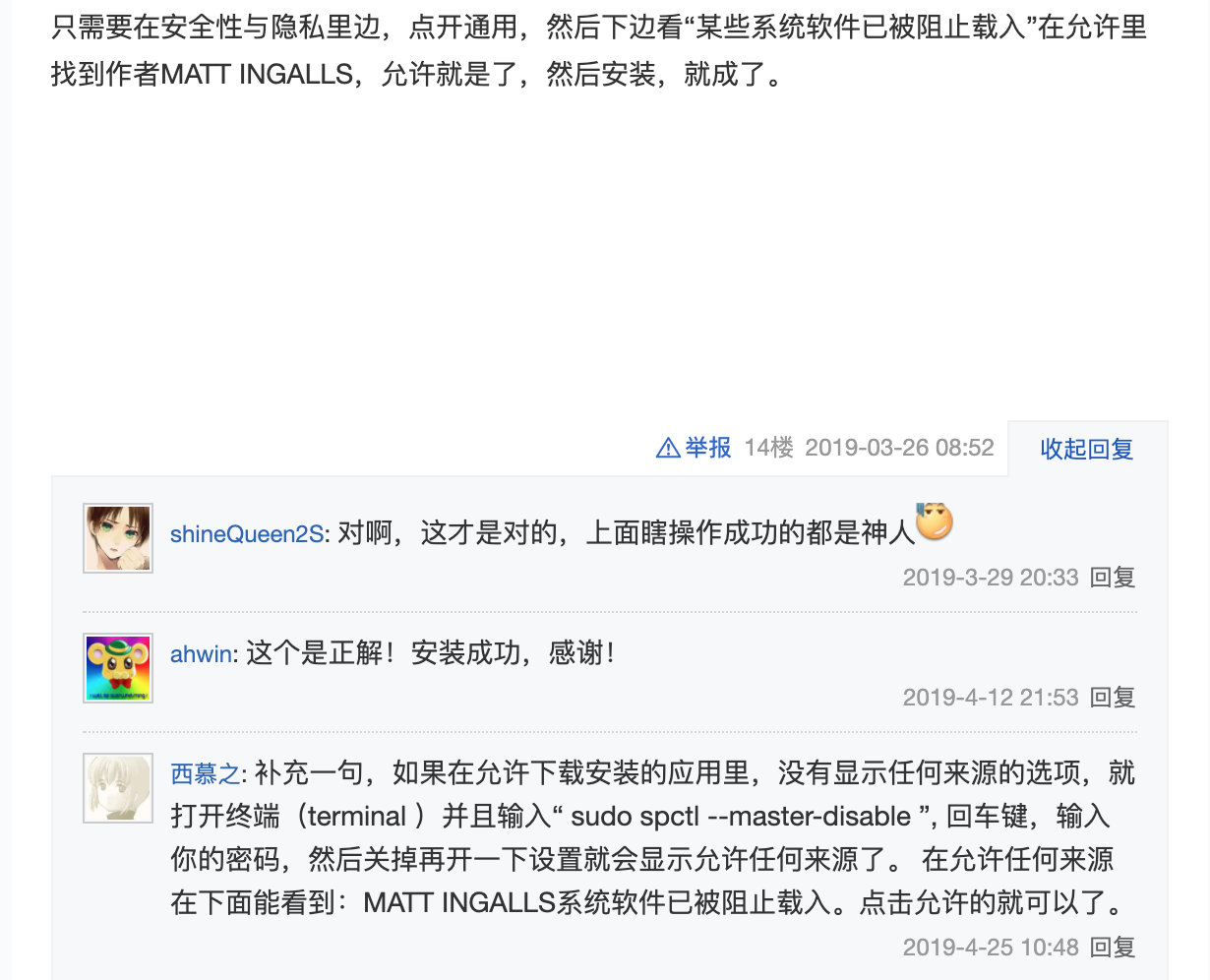
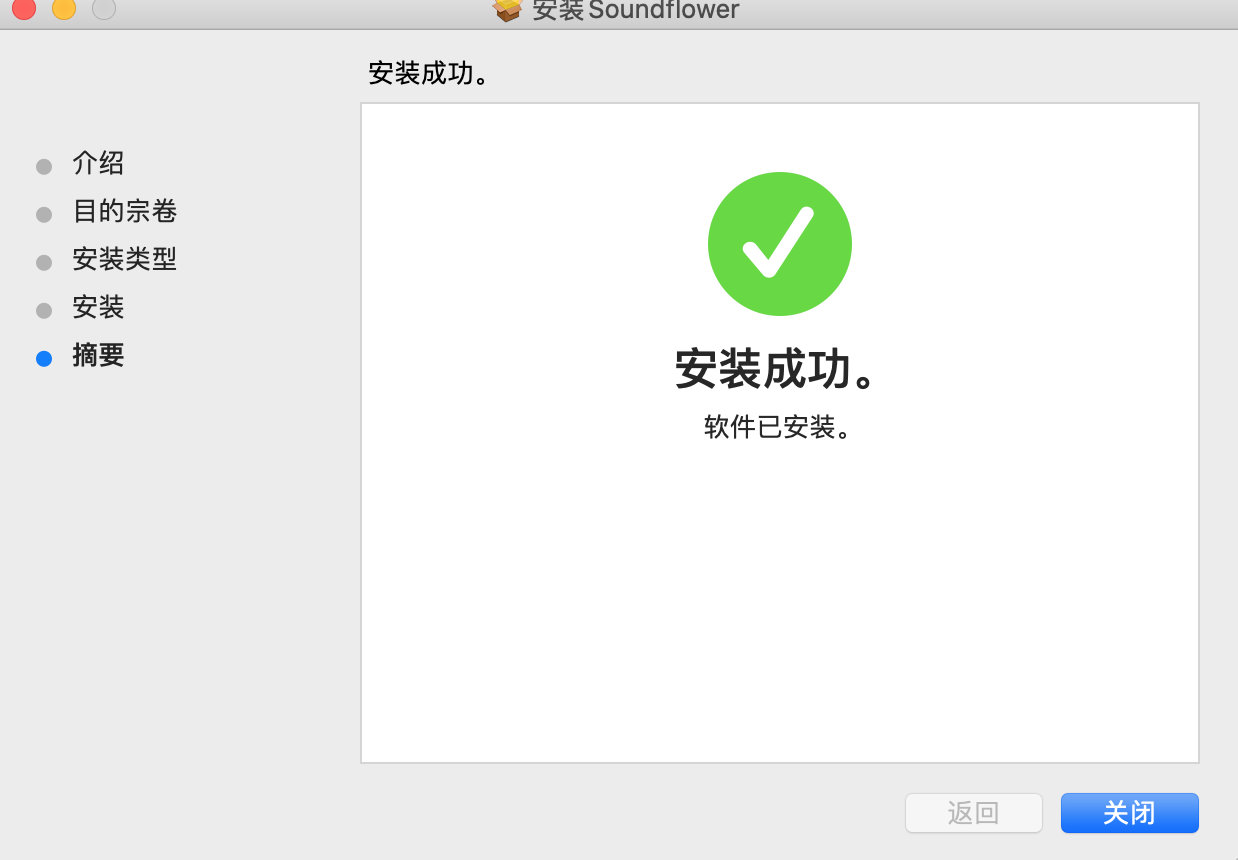
3.音频设置:
音频设置根据自己的录屏需求按照教程进行相应的设置即可。
按照教程的设置添加的聚焦设备和多输出设备可将其重命名为soundflower聚焦设备和soundflower多输出设备(也可使用默认名称)。
絮絮叨:
系统偏好设置->声音,可将声音勾选在菜单栏(正下方)显示方便切换声音输出,如果想屏蔽外部环境声音,只录系统声音就将声音状态选择“soundflower多输出设备(此时系统声音大小无法调节,改为内置扬声器的默认状态即可恢复)。如果录外部环境和系统声音选择“soundflower聚焦设备”。
最后,值得一体的是,教程最后推荐的record it软件并不如自带录屏软件方便好用,一是该软件使用需要付费,二是同样需要下载另外的插件实现所需功能。我在appstore下载的record it,同时下载了blackhole插件,最后我卸载了record it,但音频MIDI设置里面还是有record it的多输出设备和聚焦设备,强迫症很烦想删掉他们,方法就是选中它,然后点击左下角的“-”,除此之外不要乱删。








 本文详细指导了如何在Macbook Pro 2014年的Catalina系统上安装Soundflower插件,解决录屏时只录制系统声音的问题,并提供了解决安装难题的方法,包括音频设备设置和第三方软件选择建议。
本文详细指导了如何在Macbook Pro 2014年的Catalina系统上安装Soundflower插件,解决录屏时只录制系统声音的问题,并提供了解决安装难题的方法,包括音频设备设置和第三方软件选择建议。
















 7973
7973

 被折叠的 条评论
为什么被折叠?
被折叠的 条评论
为什么被折叠?








